Cách lấy lại, đổi mật khẩu khi quên mật khẩu Macbook

Quên mật khẩu Macbook là tình huống không ai mong muốn, nhưng đừng lo lắng, việc lấy lại quyền truy cập rất đơn giản. Trong bài viết này, chúng tôi sẽ hướng dẫn bạn chi tiết cách đổi mật khẩu MacBook Air, M1, M2, Pro khi quên, giúp bạn nhanh chóng khôi phục thiết bị của mình. Hãy lưu ngay những cách hiệu quả nhất để lấy lại pass một cách dễ dàng ngay dưới đây!
Xem thêm: 6+ cách sửa nhanh Macbook không gõ được mật khẩu dễ dàng
Hướng dẫn lấy lại mật khẩu Macbook bằng chip Intel
Dưới đây là hướng dẫn chi tiết các bước lấy lại pass khi quên mật khẩu Macbook bằng chip Intel cực đơn giản mà ai cũng có thể thực hiện được:
Bước 1: Tắt nguồn MacBook bằng phím tắt.
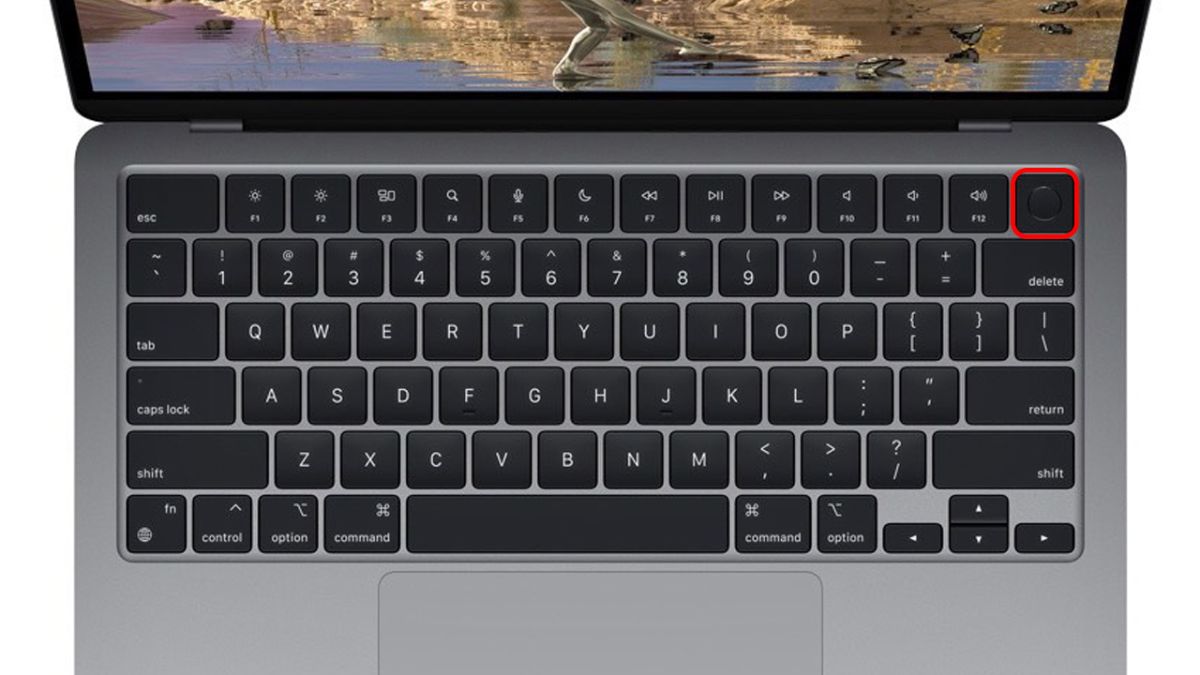
Bước 2: Nhấn, giữ phím Command (⌘) + R, tiếp đó ấn nút nguồn của Macbook
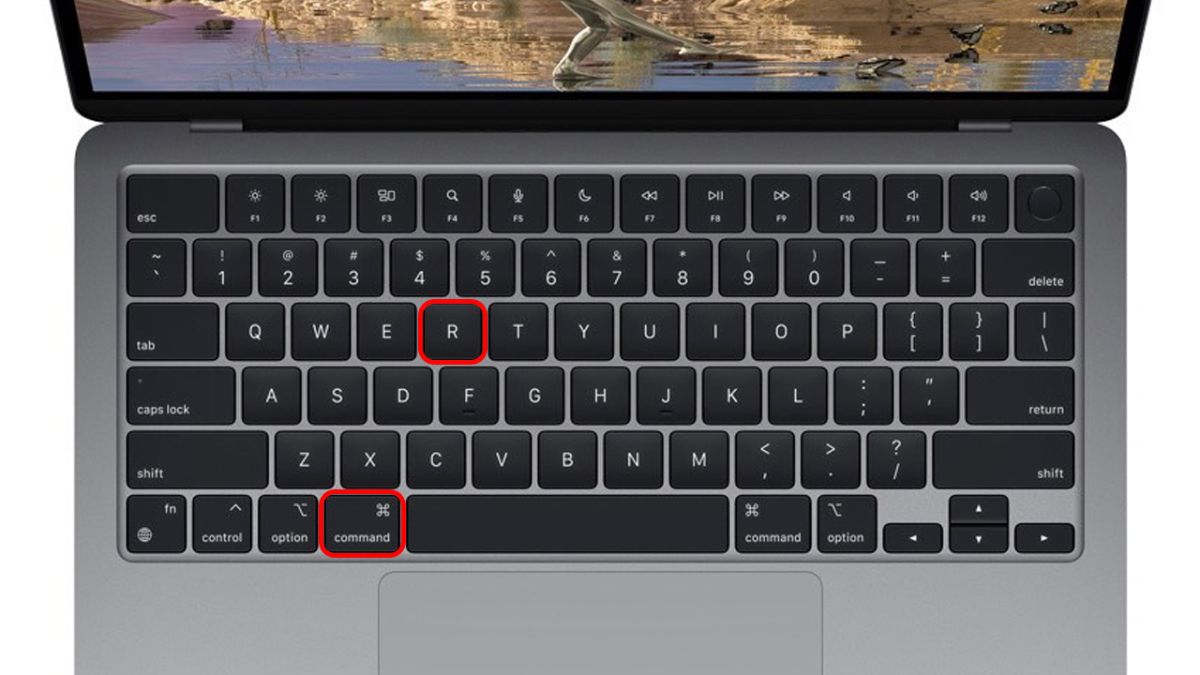
Bước 3: Truy cập vào mục Utilities, sau đó chọn mục Terminal để mở cửa sổ dòng lệnh
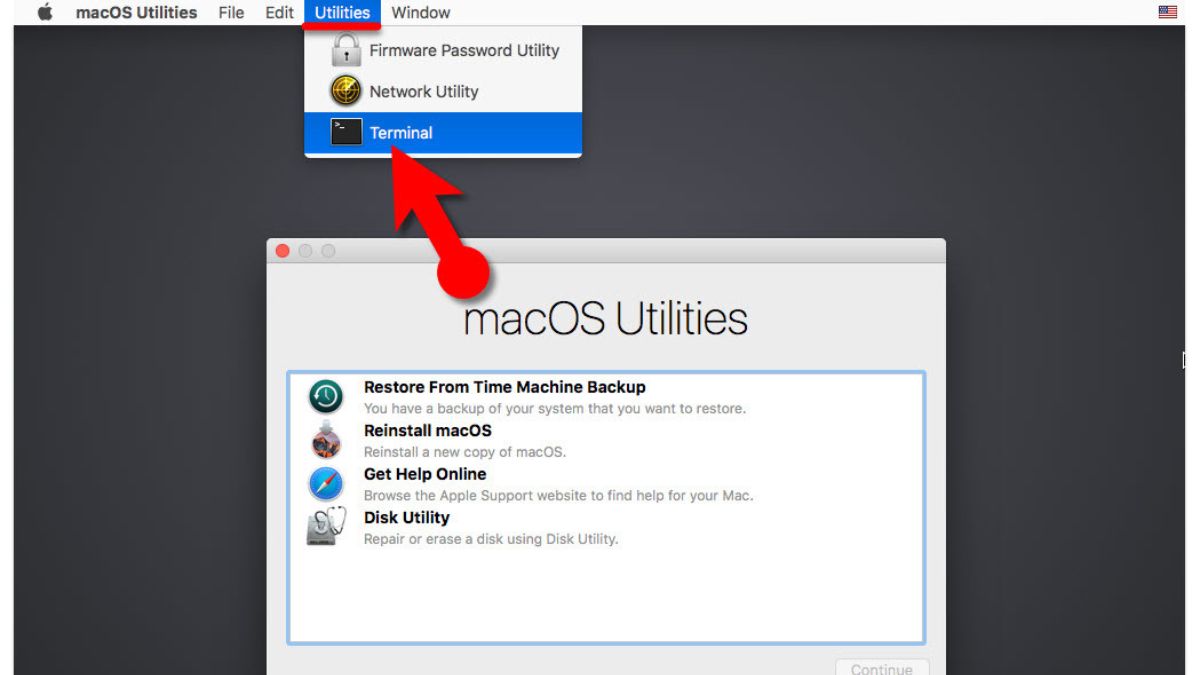
Bước 4: Trong Terminal, nhập lệnh: resetpassword rồi nhấn Enter
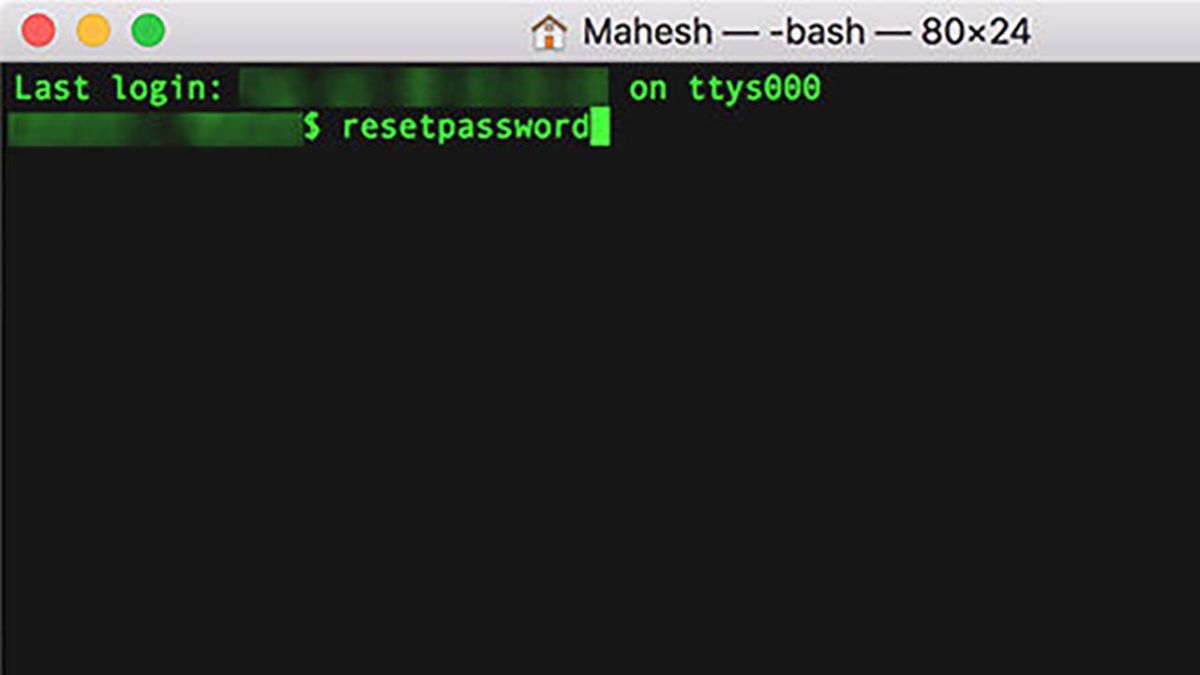
Bước 5: Chọn Continue sau khi ấn xác nhận thông tin Apple
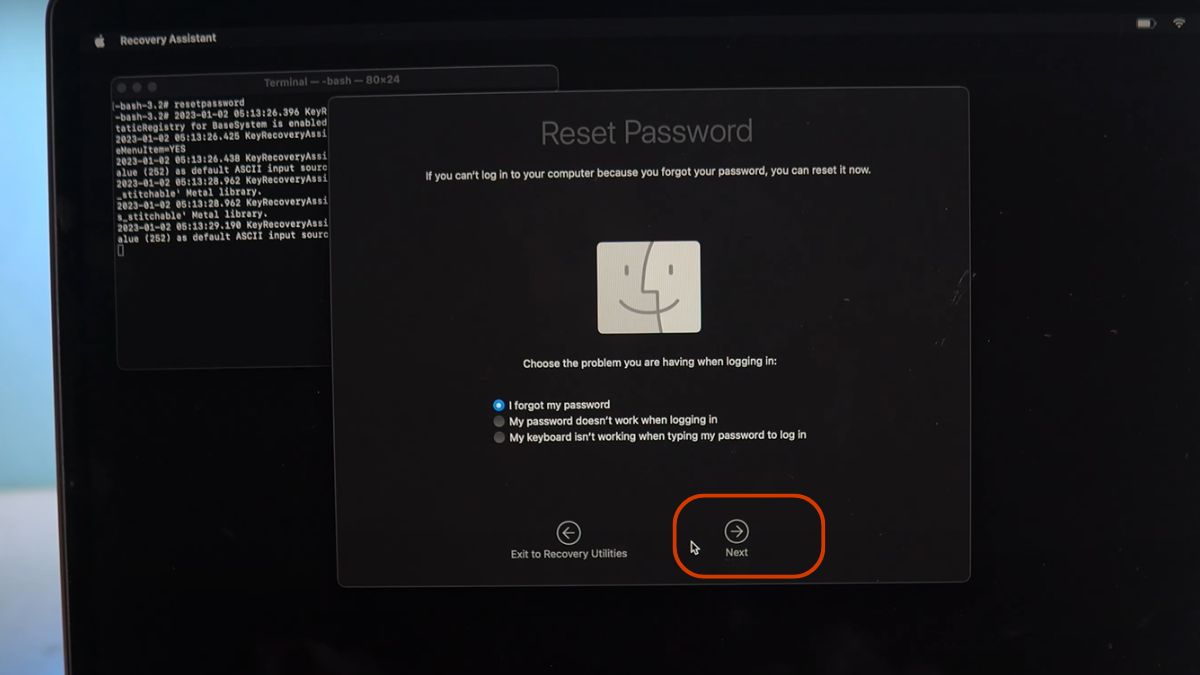
Bước 6: Nhập mã xác thực, rồi chọn Tiếp tục
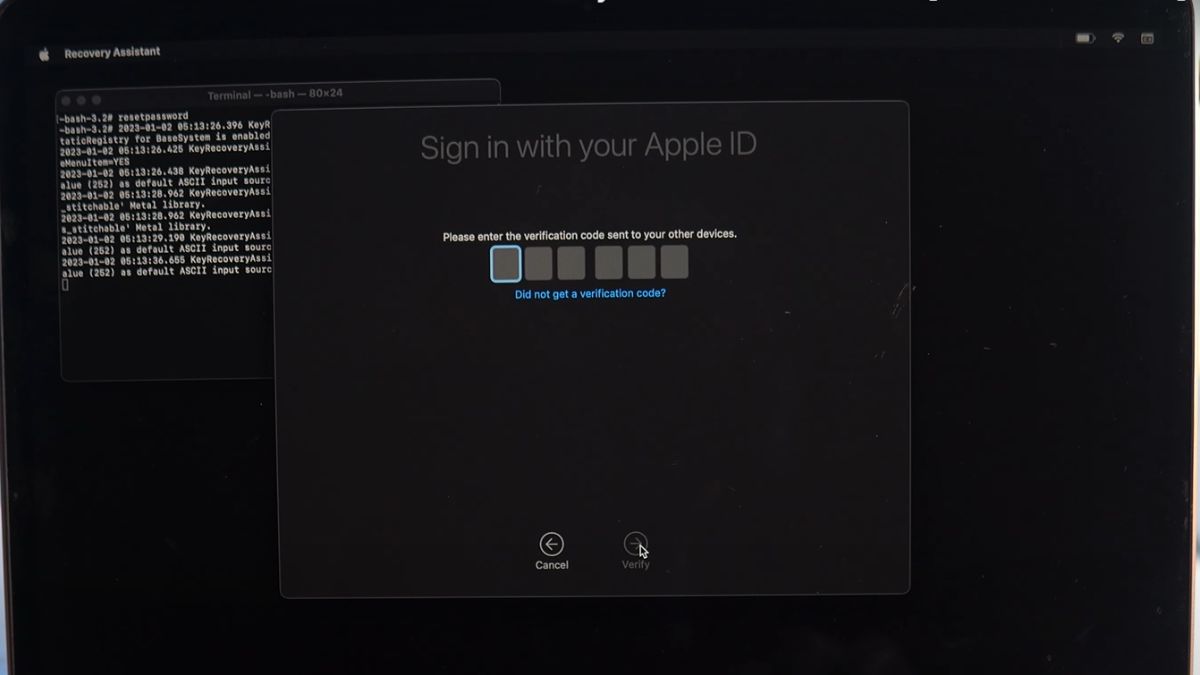
Bước 7: Đặt mật khẩu mới và ấn Tiếp tục để hoàn tất quá trình đổi mật khẩu Macbook.
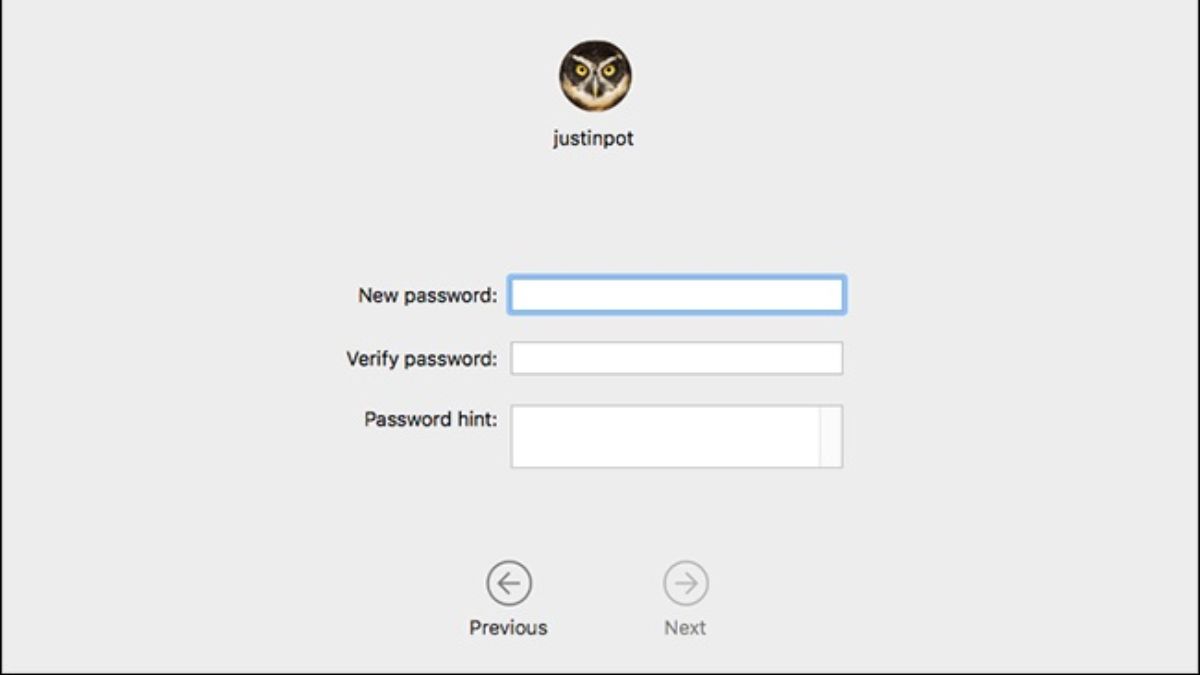
Sau khi tìm hiểu cách lấy lại và đổi mật khẩu khi quên mật khẩu MacBook, bạn có thể khám phá các sản phẩm MacBook mới nhất đang có sẵn tại Cellphone S. Hãy truy cập ngay link dưới đây để chọn lựa những mẫu phù hợp có hiệu suất vượt trội cùng thiết kế hiện đại!
[Product_Listing categoryid="5" propertyid="" customlink="https://cellphones.com.vn/laptop/mac.htmll" title="Danh sách MacBook đang được quan tâm nhiều tại CellphoneS"]
Hướng dẫn lấy lại mật khẩu Macbook Air M1
Nếu bạn có lỡ quên quên mật khẩu MacBook M1 thì có thể thực hiện theo các bước sau để lấy lại mật khẩu:
Bước 1: Tắt máy, nhấn và giữ nút nguồn cho đến khi thấy biểu tượng bánh răng, chọn Options và nhấn Continue
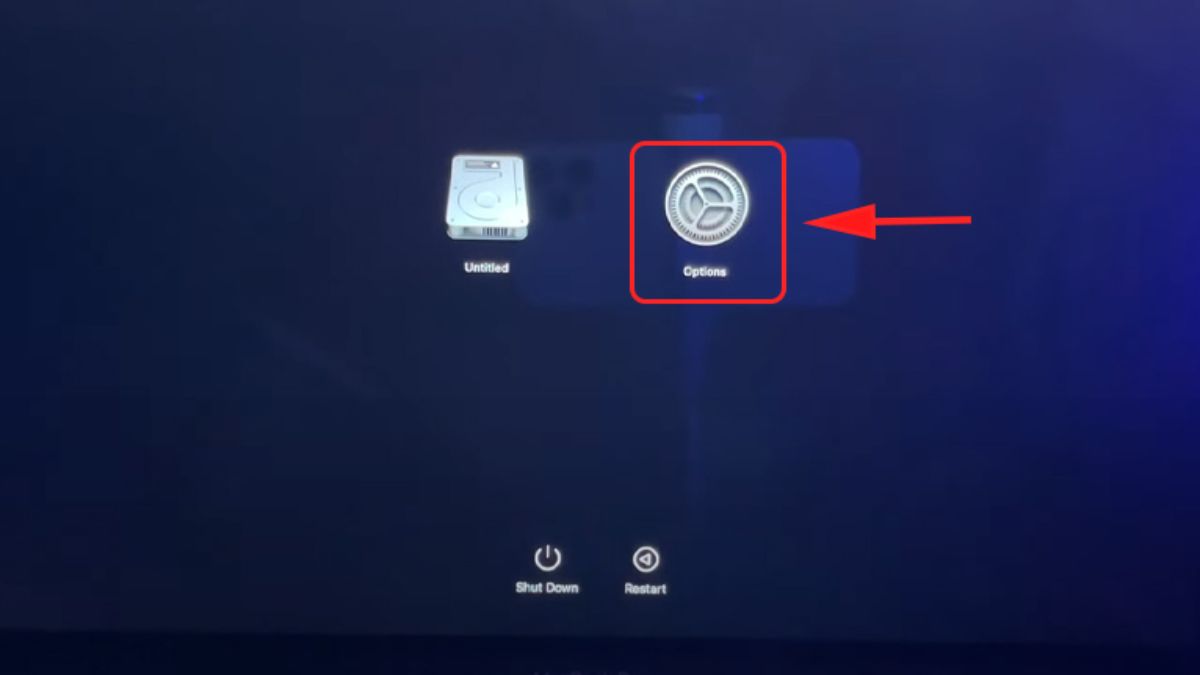
Bước 2: Trong mục Utilities ấn vào Terminal
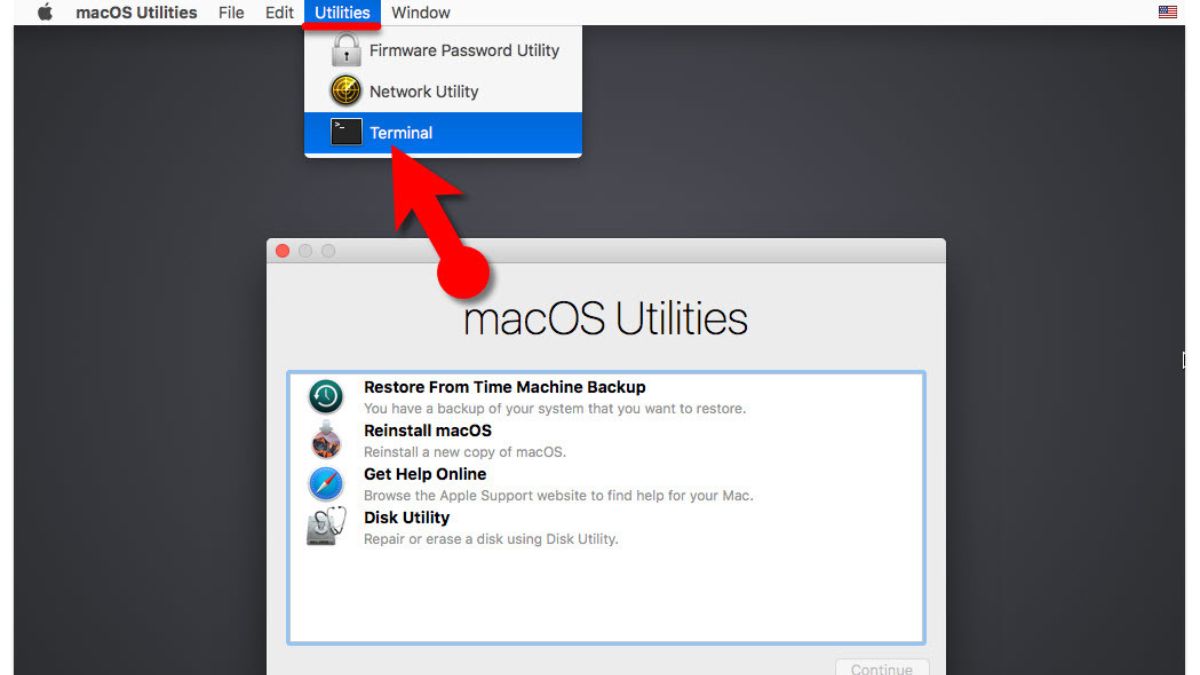
Bước 3: Nhập lệnh resetpassword, chọn Enter
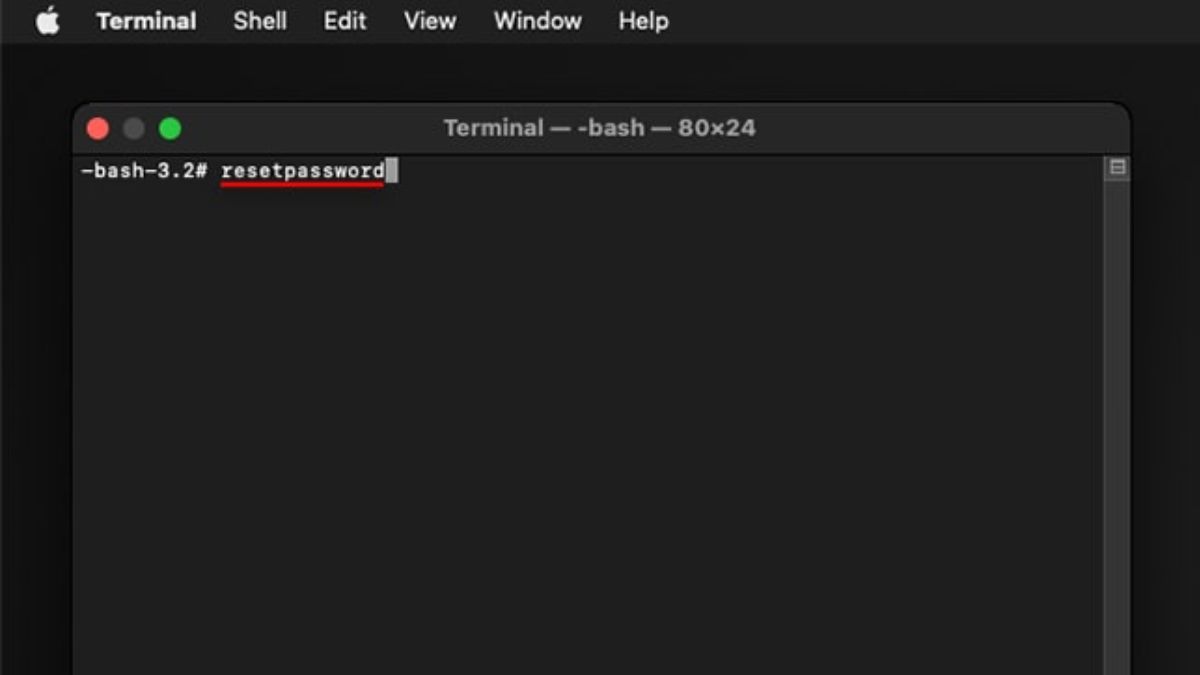
Bước 4: Ấn Deactivate Mac và ấn Deactivate nếu máy có iCloud
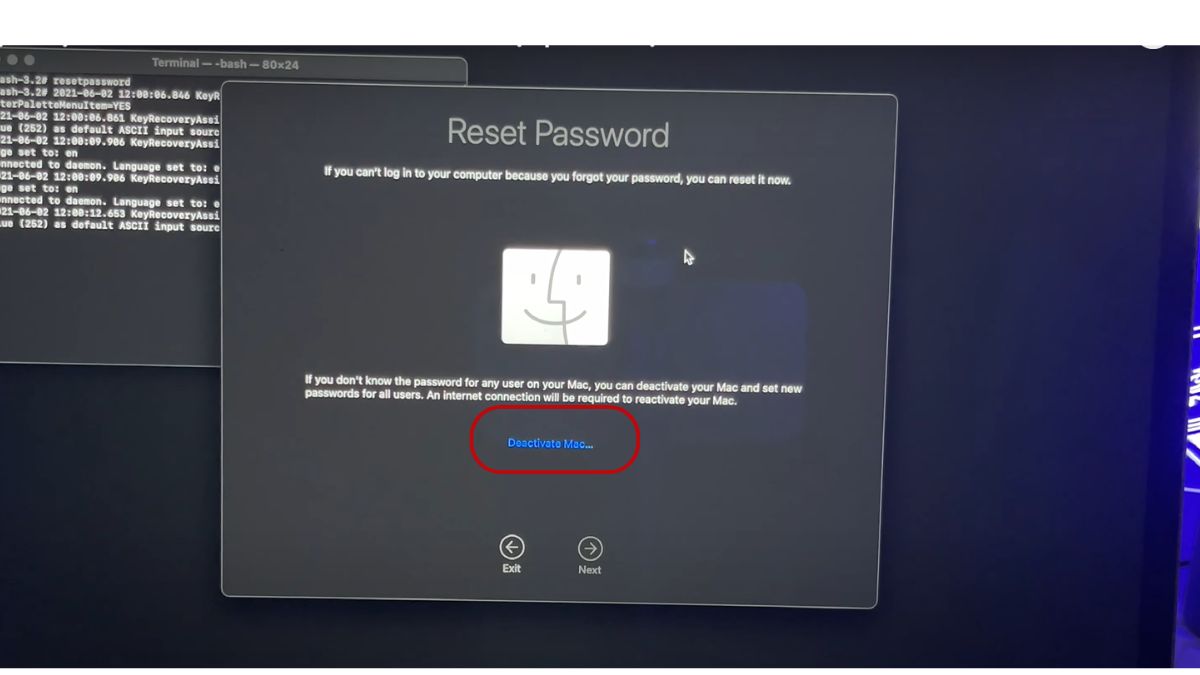
Bước 5: Đăng nhập iCloud và đổi mật khẩu để hoàn tất.
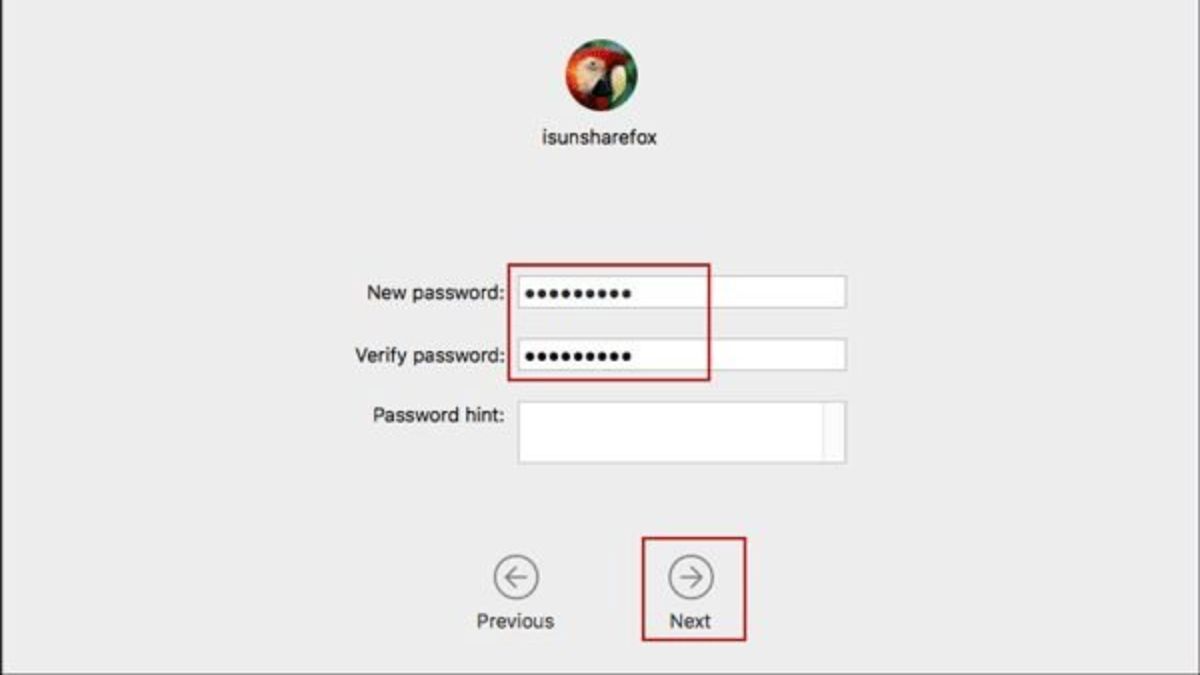
Hướng dẫn lấy lại mật khẩu trên các dòng Macbook khác
Khi bạn gặp trường hợp quên mật khẩu Macbook Air, quên mật khẩu Macbook M1 thì cũng đừng quá lo lắng vì cách lấy lại rất đơn giản. Dưới đây là những bước được nhiều người dùng hiện nay áp dụng và đều thành công.
Bước 1: Ấn System Preferences → User & Group
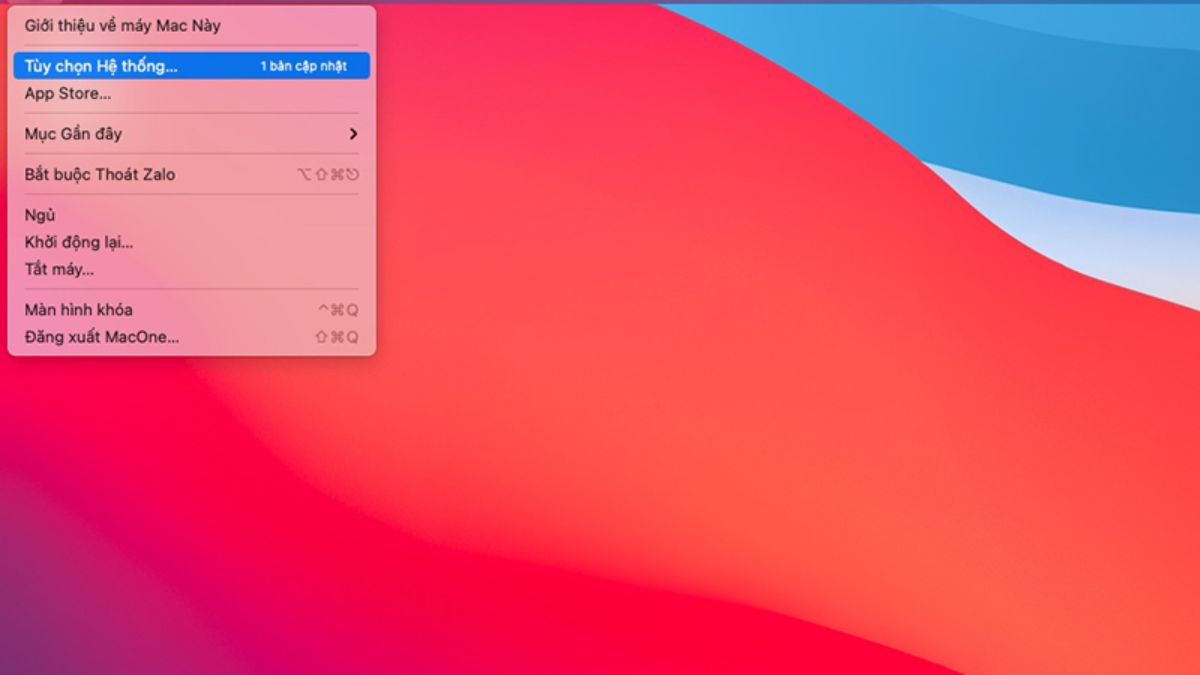
Bước 2: Chọn Đổi mật khẩu trong mục User & Group
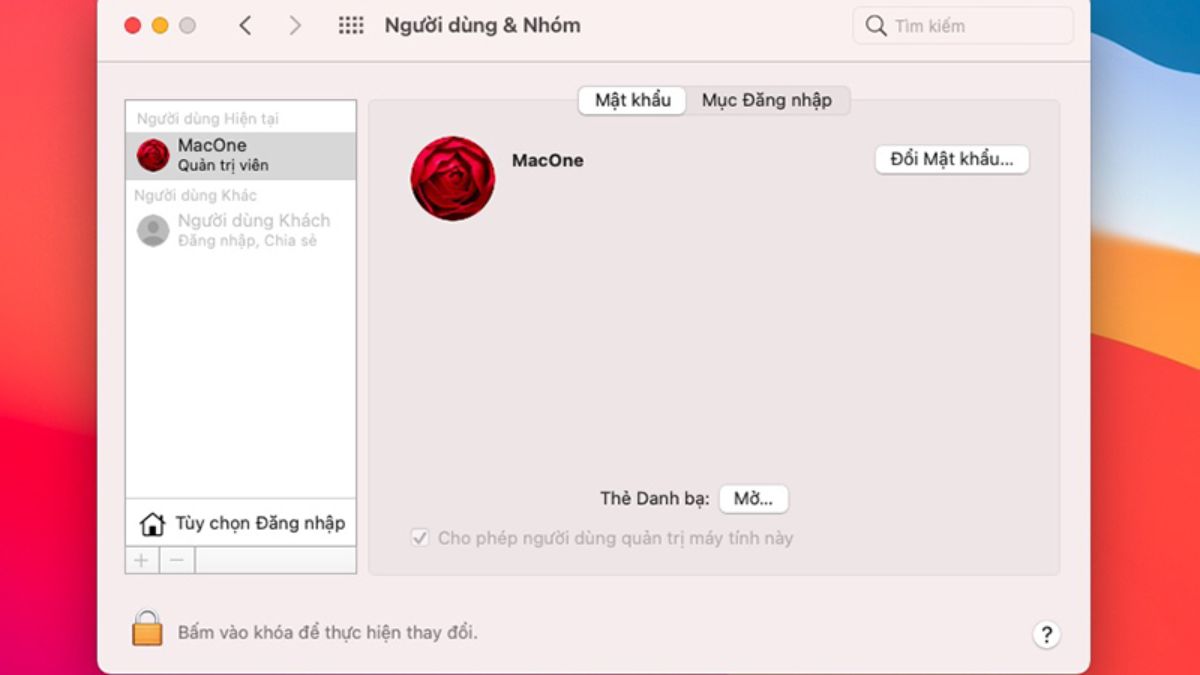
Bước 3: Điền mật khẩu Macbook mới, cũ, xác minh rồi ấn Đổi mật khẩu
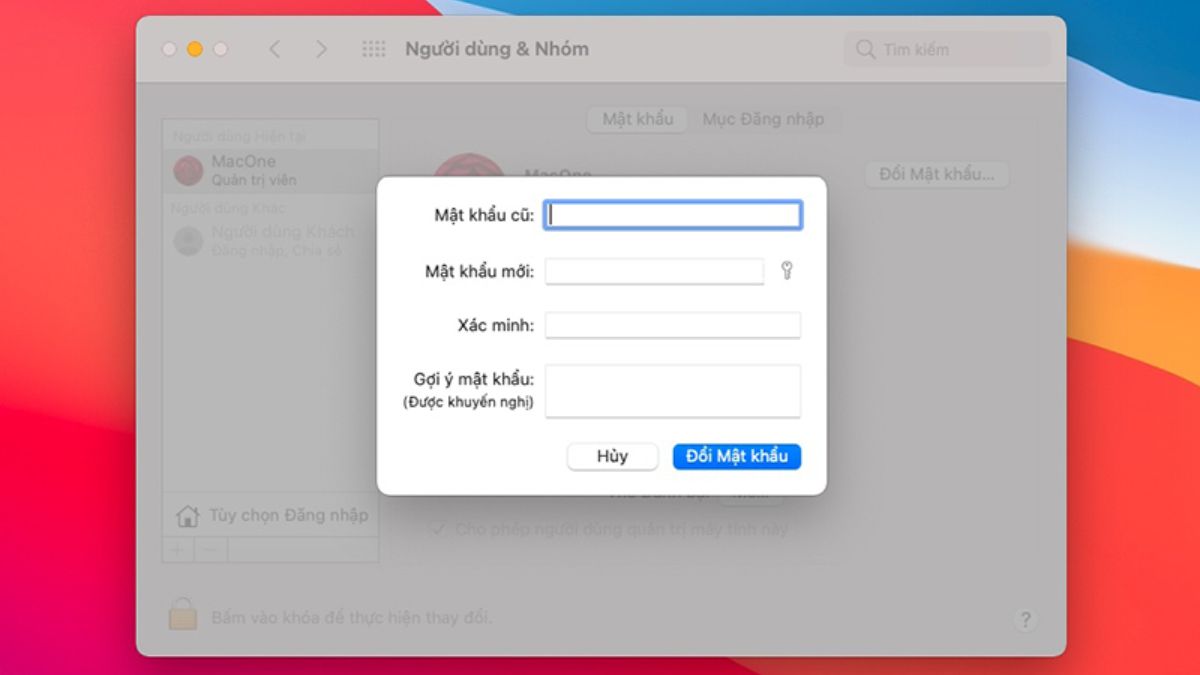
Hướng dẫn đổi mật khẩu Macbook từ tài khoản khác
Khi quên mật khẩu Macbook có rất nhiều cách để lấy lại, trong đó có cách sử dụng tài khoản khác. Nếu bạn sử dụng nhiều tài khoản trên một Macbook thì có thể áp dụng các bước dưới đây để lấy lại mật khẩu nhanh nhất:
Bước 1: Ấn Command + Shift + Q để thoát tài khoản không nhớ pass
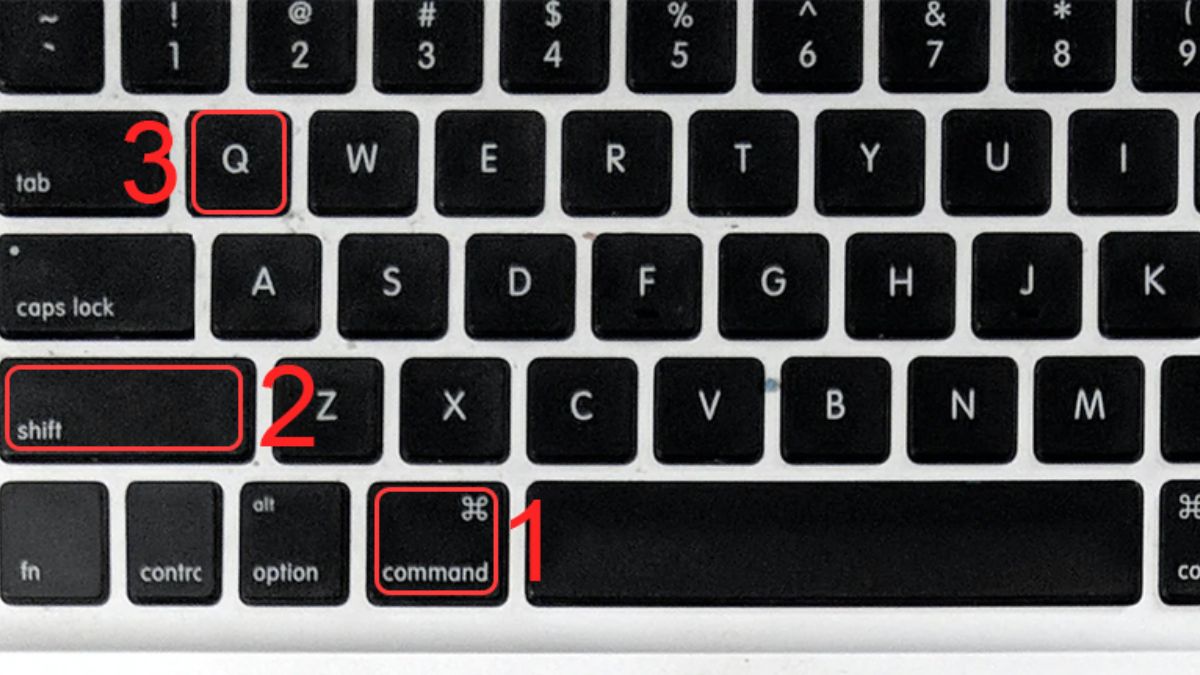
Bước 2: Ấn Tùy chọn hệ thống để truy cập tài khoản nhớ mật khẩu
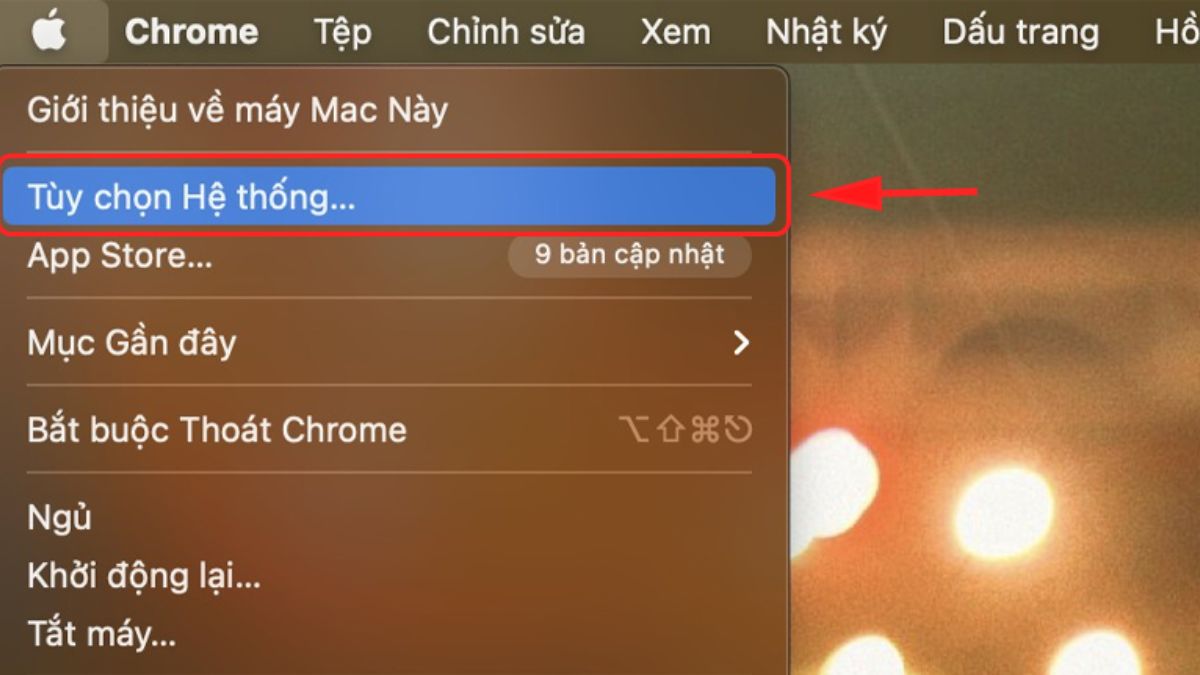
Bước 3: Ấn chọn User & Group
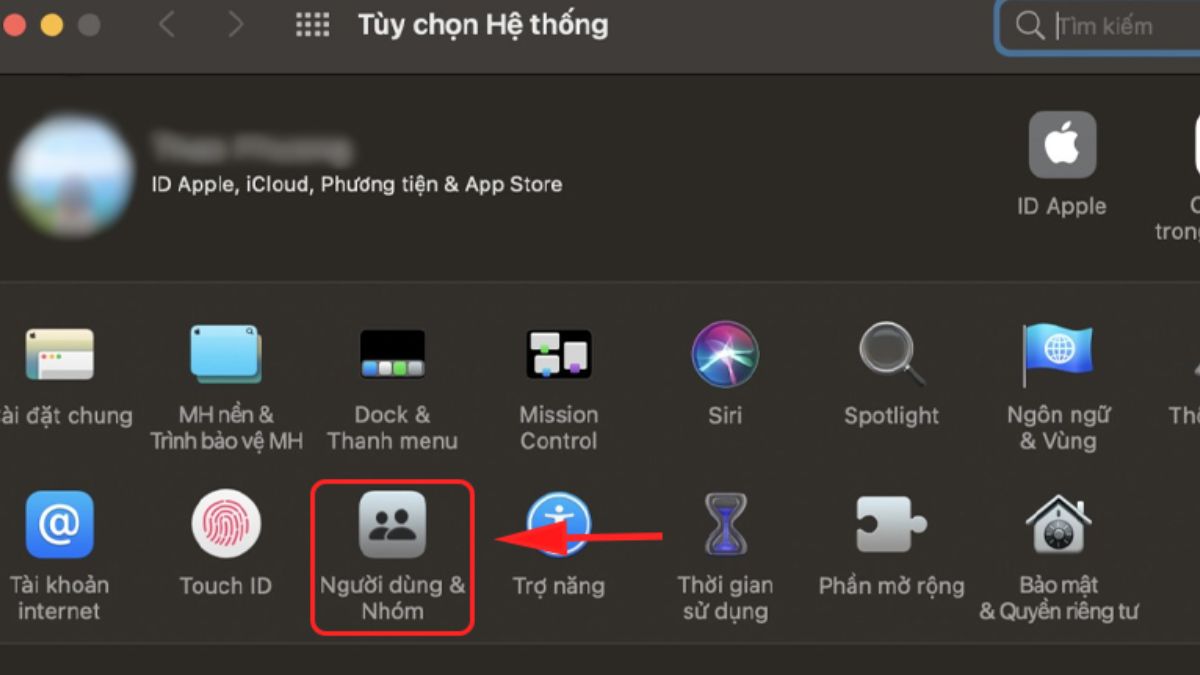
Bước 4: Chọn Bấm vào mở khóa để thực hiện thay đổi
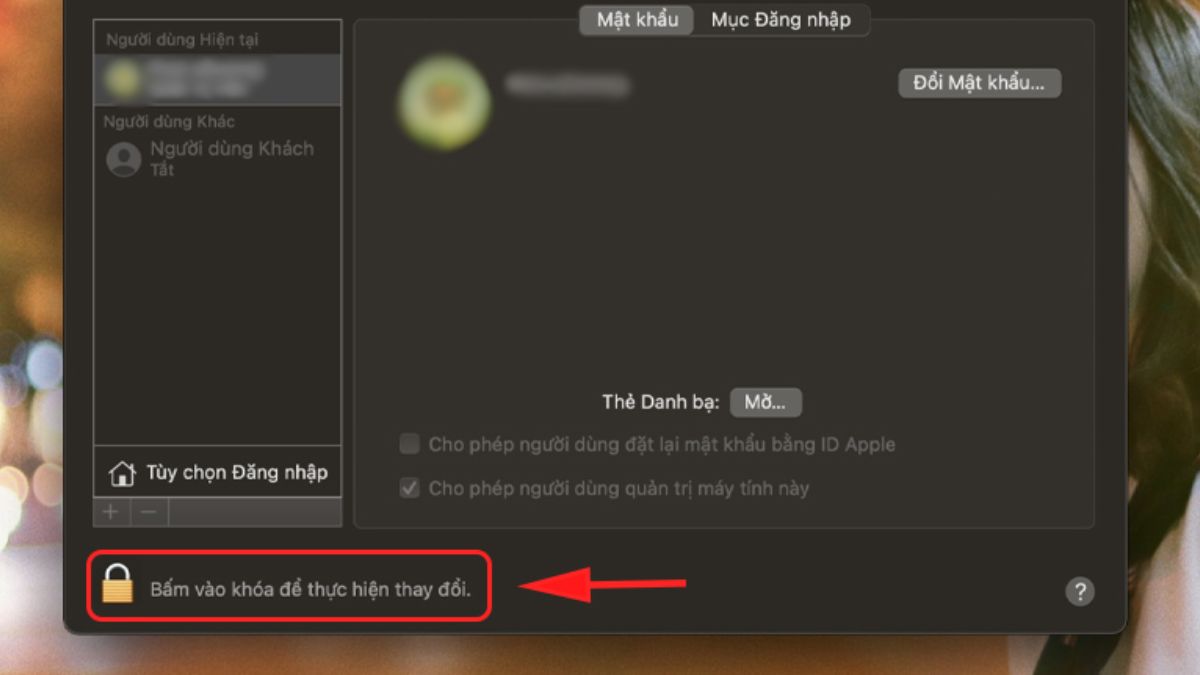
Bước 5: Click vào tài khoản quên pass rồi đặt lại mật khẩu và hoàn tất quy trình
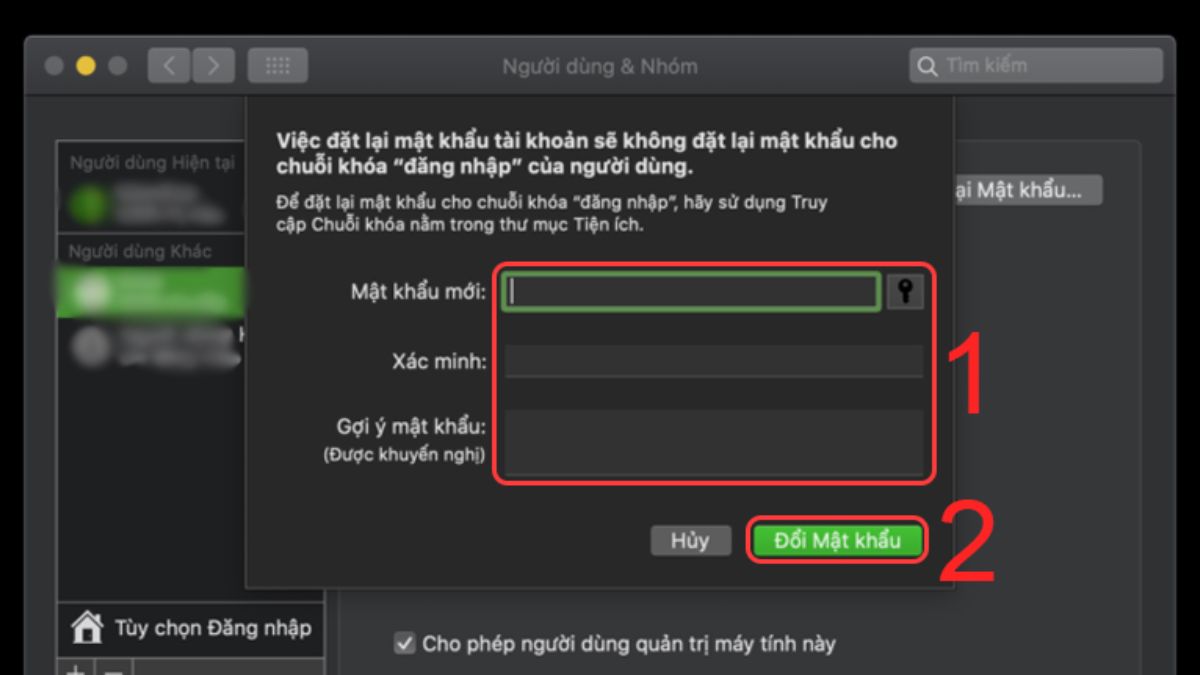
Hướng dẫn đổi mật khẩu trên MacBook
Việc đổi mật khẩu thường xuyên trên MacBook giúp bạn bảo mật tốt hơn và dễ dàng quản lý quyền truy cập. Dưới đây là hướng dẫn chi tiết để thay đổi pass trên MacBook Air, M1, M2, Pro một cách nhanh chóng và an toàn.
Bước 1: Ấn System Preferences → Users & Groups
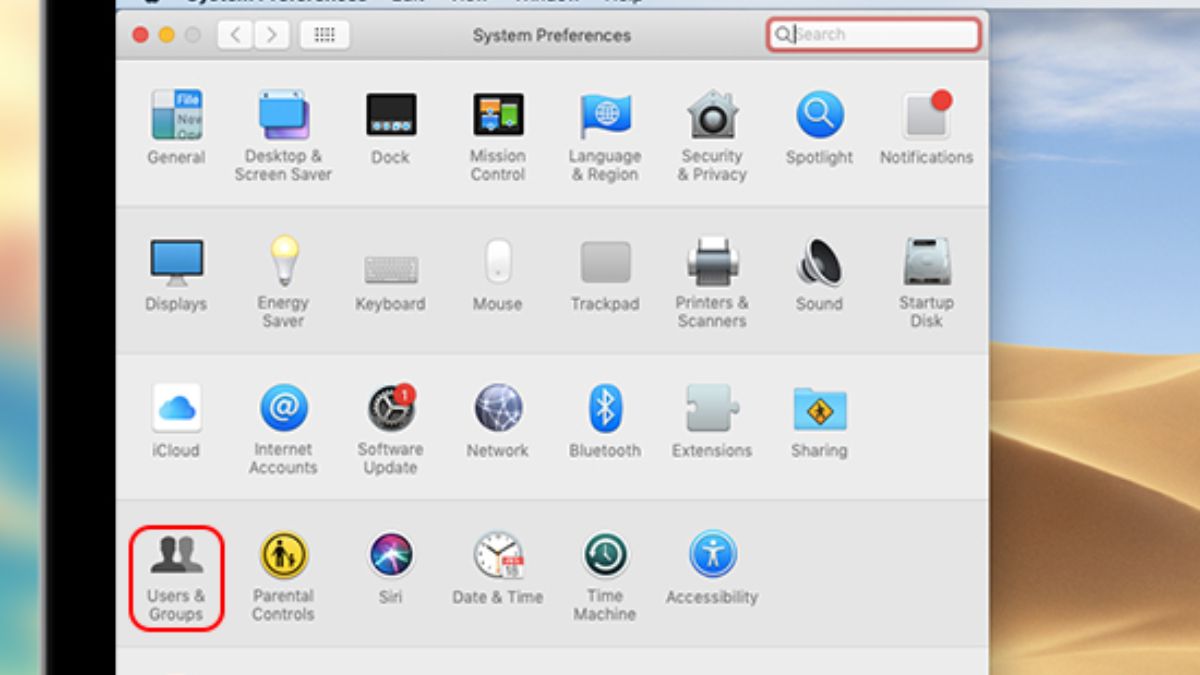
Bước 2: Ấn mục Change Password
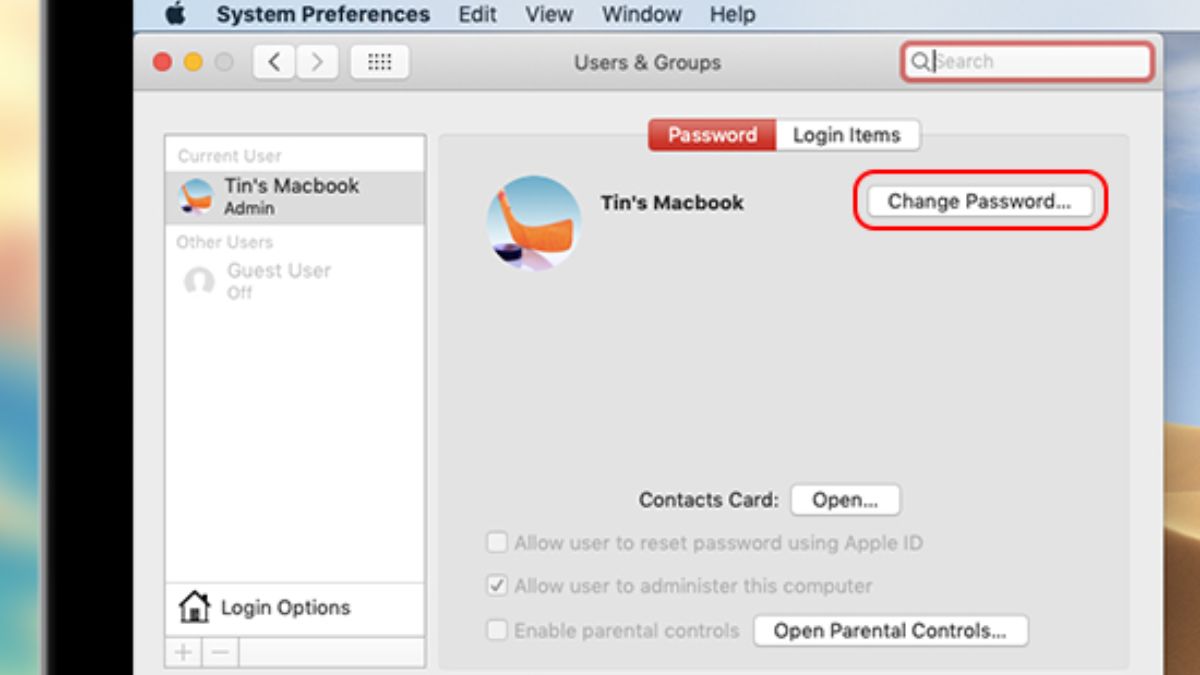
Bước 3: Điền mật khẩu cũ, mới, xác minh rồi, sau đó ấn Change Password và hoàn tất quá trình.
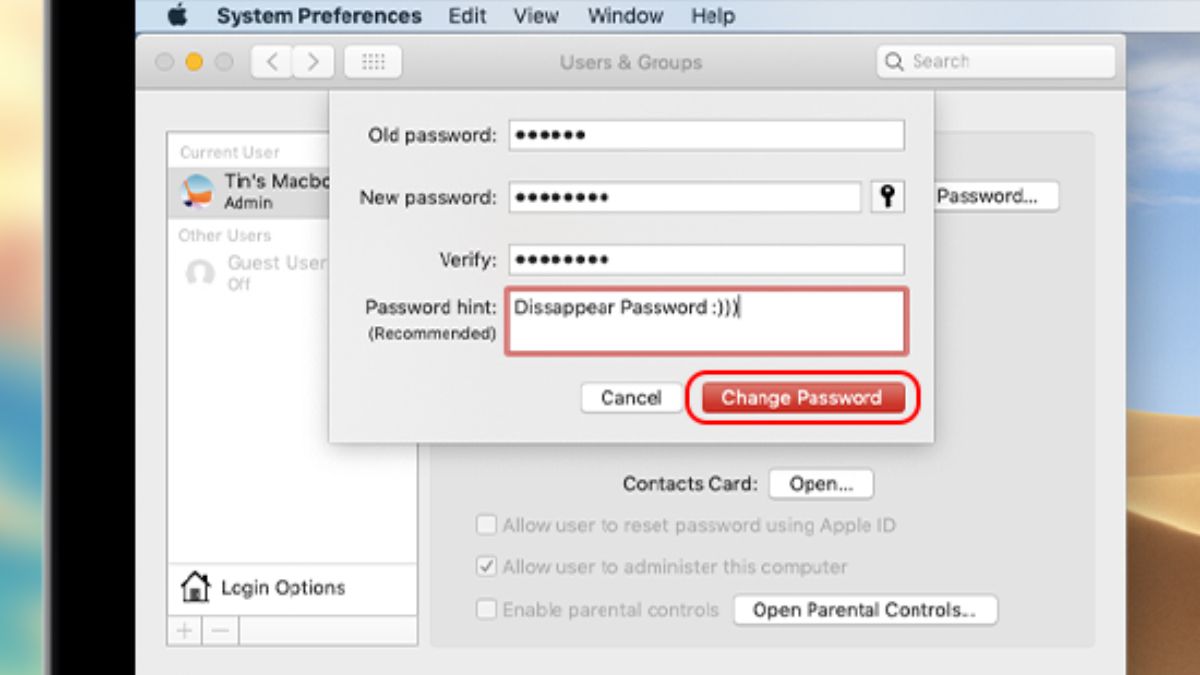
Bài viết trên là các bước chi tiết giúp người dùng giải quyết tình huống quên mật khẩu Macbook. Bằng cách đổi mật khẩu Macbook Air, M1, M2, Pro khi quên này, bạn hoàn toàn có thể tự tin lấy lại quyền truy cập vào thiết bị của mình mà không cần nhờ đến sự trợ giúp của bên thứ ba. Ngoài ra, bạn cũng nên thường xuyên đổi pass để dễ dàng quản lý quyền truy cập trên thiết bị của mình. Tham khảo danh mục "Máy tính - Laptop - Tablet" để cập nhật thêm nhiều kiến thức hay về máy tính nhé!


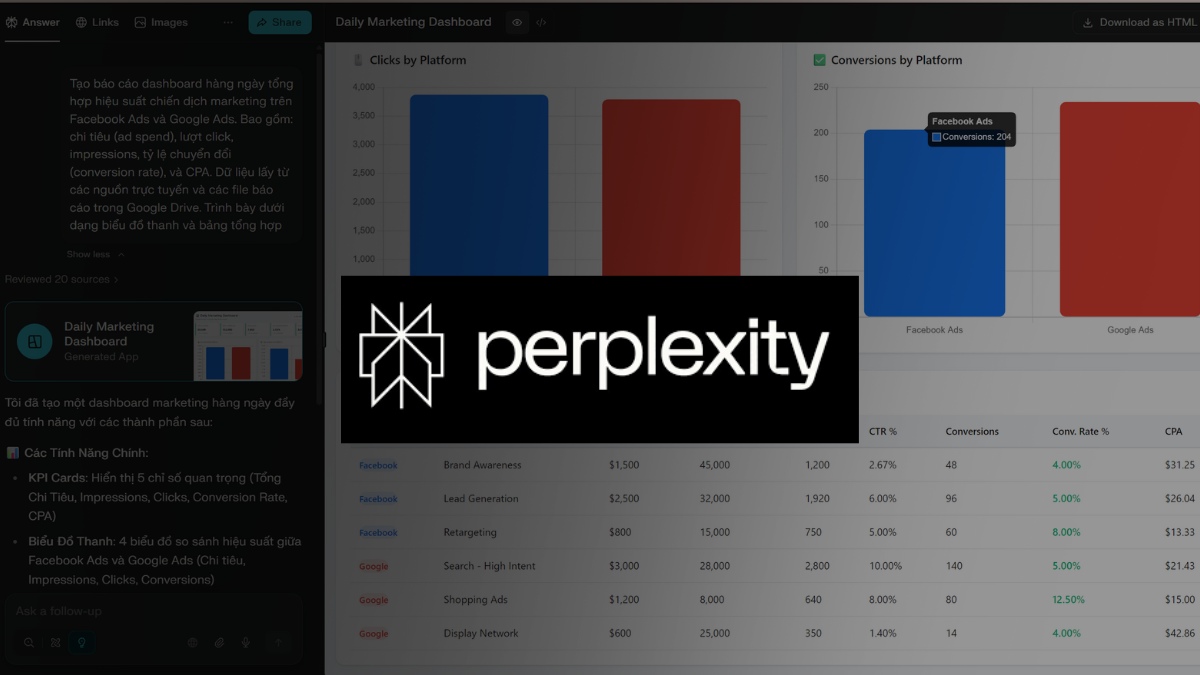
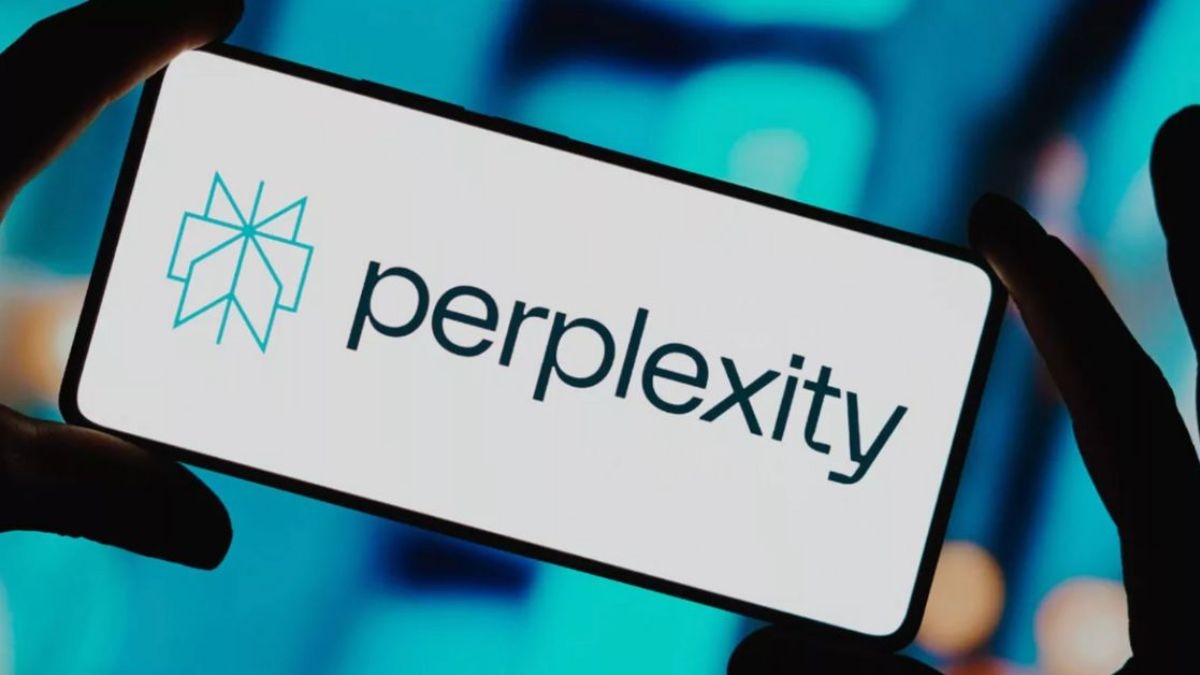



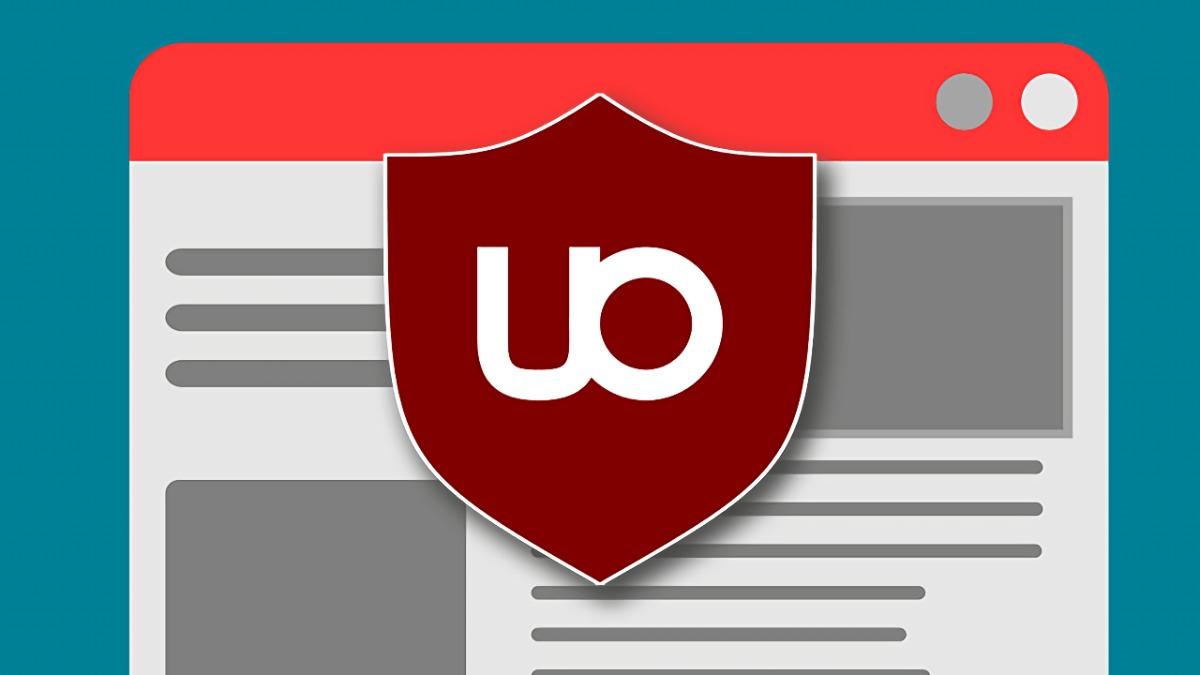
Bình luận (0)